-
![]()
Jacinta
"Obrigada por ler meus artigos. Espero que meus artigos possam ajudá-lo a resolver seus problemas de forma fácil e eficaz."…Leia mais -
![]()
Rita
"Espero que minha experiência com tecnologia possa ajudá-lo a resolver a maioria dos problemas do seu Windows, Mac e smartphone."…Leia mais -
![]()
Leonardo
"Obrigado por ler meus artigos, queridos leitores. Sempre me dá uma grande sensação de realização quando meus escritos realmente ajudam. Espero que gostem de sua estadia no EaseUS e tenham um bom dia."…Leia mais
Índice da Página
0 Visualizações
CONTEÚDO DA PÁGINA:
- Por que você precisa de alternativas para ferramentas de recorte?
- Quatro principais alternativas de ferramentas de recorte
- Perguntas frequentes alternativas sobre ferramentas de recorte
Recentemente, a Microsoft está trazendo um recurso nativo de gravação de tela para a Ferramenta de Recorte. Os usuários só podem usar a Ferramenta de Recorte para fazer uma captura de tela antes. Se quiser gravar a tela como um vídeo, você precisará acessar a Xbox Game Bar ou alguns aplicativos de terceiros para obter ajuda.
Mas agora, com o novo recurso Ferramenta de Recorte, você poderá gravar a tela do Windows 11 sem esforço. Surpreendente, certo? No entanto, oferece apenas uma função básica de gravação de tela. É por isso que oferecemos algumas alternativas de ferramentas de recorte para proporcionar uma experiência melhor. Vamos mergulhar!
Por que você precisa de alternativas para ferramentas de recorte?
Existem basicamente quatro razões pelas quais você precisa de um gravador de tela alternativo para a Ferramenta de Recorte do Windows.
- Em primeiro lugar, este é o primeiro lançamento público da função de gravação de tela na Ferramenta de Recorte, o que significa que é apenas para usuários Dev no canal Insider.
- Em segundo lugar, às vezes ocorrem erros quando a nova ferramenta de recorte se recusa a iniciar a gravação. É problemático quando você precisa começar a gravar instantaneamente.
- Em terceiro lugar, atualmente exporta vídeos apenas no formato MP4 e está limitado apenas a 30FPS.
- Por último, não há alternância para gravar o microfone, o áudio do sistema ou a visualização da webcam.
Pelas informações acima, podemos perceber que esse recurso de gravação de tela da Ferramenta de Recorte é apenas uma versão básica. Precisa de melhorias no futuro.
Portanto, se você precisar gravar a tela com recursos avançados, será necessário um gravador de tela alternativo. Não se preocupe, no conteúdo abaixo listamos alguns dos melhores para você escolher.
Quatro principais alternativas de ferramentas de recorte
Nesta parte, oferecemos quatro alternativas viáveis de ferramentas de recorte. Eles são recomendados porque são populares entre os usuários. Além disso, todos eles podem ser usados para gravar a tela como um vídeo ou capturá-la como uma imagem.
Top 1. EaseUS RecExperts
EaseUS RecExperts é a primeira alternativa de ferramenta de recorte que você pode considerar. É um gravador de tela popular para Mac e Windows que pode ser usado para gravar qualquer coisa na tela. Como um gravador de tela abrangente, ele também pode tirar uma captura de tela com um clique.
Além disso, é também um gravador de tela sem limite de tempo que permite capturar tela ou vídeo inúmeras vezes. Além disso, você também pode capturar a tela com ou sem áudio, microfone e webcam. Em outras palavras, você pode registrar a atividade ou o dispositivo que desejar.
Principais características:
- Grave a parte da tela ou a tela inteira
- Capture a tela junto com o áudio
- Grave o jogo com webcam ou não
- Faça uma captura de tela durante a gravação
- Um gravador de tela fácil de usar e sem atraso
Faça o download no botão abaixo e siga os passos para iniciar a gravação no PC com Windows.
Etapa 1. Inicie o EaseUS RecExperts. Existem dois modos para gravação de tela. Escolha "Tela Cheia" , esta ferramenta irá capturar a tela inteira; escolha "Região" , você precisará selecionar a área de gravação manualmente.

Passo 2. Depois disso, você pode optar por gravar a webcam , o som do sistema ou o microfone conforme desejar. Claro, você pode desligá-los se precisar apenas gravar a tela silenciosa.

Passo 3. Em seguida, você pode clicar no botão vermelho "REC" para iniciar a gravação. Agora você verá uma barra de menu na tela. Caso queira pausar a gravação, clique no botão branco “Pausar” ; para encerrar a gravação, clique no botão vermelho “Parar” .
Passo 4. Após a gravação, você será direcionado para a interface da lista de gravações. Aqui você pode visualizar ou editar suas gravações facilmente.

Top 2. OBS Studio
Este gravador de tela de código aberto permite gravar qualquer atividade acontecendo na tela com cliques fáceis. Com esta ferramenta, você pode adicionar inúmeras fontes ao processo. Por exemplo, você pode adicionar uma ou várias telas, microfones, áudio do sistema e uma webcam, etc. Você também pode alterar as configurações para ajustar o vídeo gravado. Quando tudo estiver configurado, você pode clicar em um botão para iniciar suas gravações.

Características:
- Compatível com muitas plataformas diferentes
- Grave várias janelas ao mesmo tempo
- Um gravador de tela download grátis
Top 3. Bandicam
Bandicam foi desenvolvido para ajudar os usuários a fazer vários tipos de gravações em seus computadores. Você pode usar este programa para gravar a tela, gravar uma janela, gravar uma área ou gravar um jogo no PC com operações fáceis. Durante a gravação, você pode fazer desenhos em tempo real para enfatizar coisas ou explicar melhor seus conceitos.

Características:
- Exporte suas gravações em vários formatos
- Grave vídeo da sua webcam
- É um software de gravação de vídeo gratuito para PC
Top 4. Movavi
Movavi é o último gravador de tela que você pode usar como alternativa à ferramenta de recorte. Como outras ferramentas, ele pode capturar vídeos de gravação de tela e capturas de tela. É compatível com dispositivos Windows e Mac, então você não precisa se preocupar com compatibilidade. O que é melhor, com este gravador de tela, você pode agendar a gravação com antecedência para que seja necessário iniciá-la manualmente.
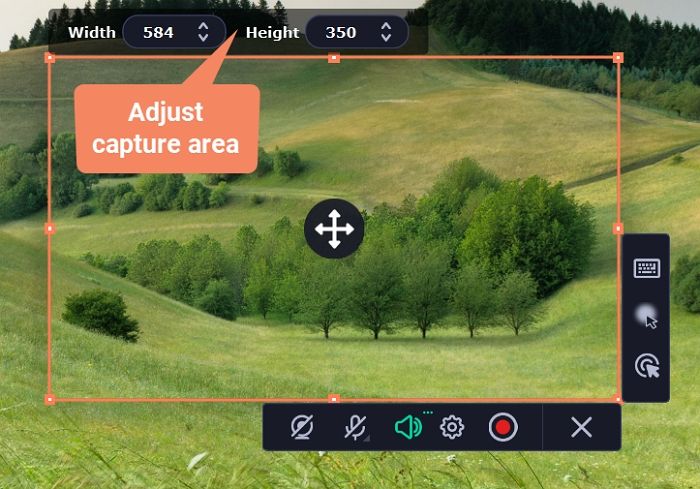
Características:
- Salve as gravações em PNG, JPG, MP4, GIF, etc.
- Suporte para edição das gravações
- Ofereça uma interface limpa e clara
Perguntas frequentes alternativas sobre ferramentas de recorte
Selecionamos aqui algumas perguntas frequentes relacionadas a este tema e damos suas respostas abaixo.
1. Como você corta sem a Ferramenta de Recorte?
Todas as alternativas recomendadas da ferramenta de recorte podem ser usadas para recortar em um PC. Basta baixar um deles e seguir as instruções para fazer uma captura de tela.
2. O que é melhor que Snip e Sketch?
Vale a pena tentar aplicativos como ShareX, Flameshot, PicPick, etc. Baixe e experimente um para você. Você pode achá-los surpreendentes nas capturas de tela.
3. Qual é a melhor ferramenta de recorte gratuita?
Recomendamos que você baixe e use o EaseUS RecExperts, pois você pode optar por fazer capturas de tela ou gravar a tela como um vídeo ou GIF.
Conclusão
Após a leitura, acreditamos que você aprendeu por que precisa de uma alternativa à Ferramenta de Recorte e quais são as recomendadas. De todos os gravadores de tela listados acima, sugerimos que você baixe e use o EaseUS RecExperts porque ele oferece o processo de gravação de tela mais fácil e os recursos de gravação de tela mais abrangentes. Basta baixá-lo agora e experimentar!
EaseUS RecExperts

um clique para gravar tudo na tela!
sem limite de tempo sem marca d’água
Iniciar a Gravação

